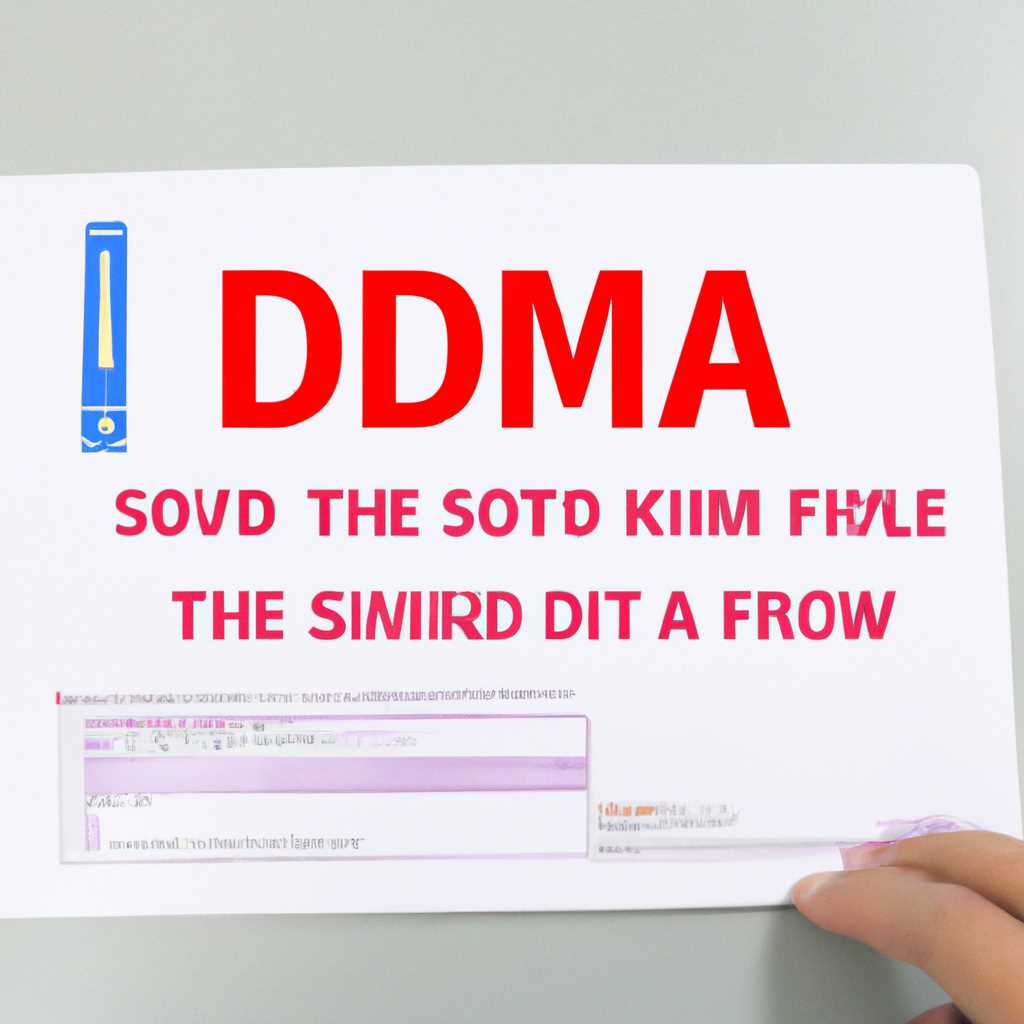- Как открыть файл VSD: полное руководство по формату с примерами и пошаговыми инструкциями
- Описание VSD файлов
- Просмотр в программе Microsoft Visio
- Предварительный просмотр в Windows
- Почему важно знать, как открыть файл VSD?
- 1. Использование Microsoft Office Visio
- 2. Использование других программ
- Роль VSD в бизнесе
- 1. Преимущества формата VSD
- 2. Открытие и просмотр файлов VSD
- 3. Просмотр и изменение документа
- 4. Печать и сохранение документа
- Как открыть файл VSD: способ 1 — Microsoft Visio
- Как использовать Microsoft Visio для открытия VSD файлов
- 1. Установите Microsoft Visio
- 2. Откройте файл VSD в Microsoft Visio
- 3. Используйте Visio для просмотра и изменения файла
- 4. Предварительный просмотр и печать файла
- Как открыть файл VSD: способ 2 — Онлайн конвертер
- 1. Открытие VSD в онлайн конвертере
- 2. Просмотр и изменение файла VSD
- 3. Сохранение VSD в другом формате
- Видео:
- МАКСИМАЛЬНАЯ ОЧИСТКА диска С от ХЛАМА, удаляем лишние 20-700 гиг
Как открыть файл VSD: полное руководство по формату с примерами и пошаговыми инструкциями
Формат файла VSD, используемый в программе Microsoft Visio, позволяет создавать и редактировать разнообразные диаграммы, блок-схемы и другие информационные структуры. Если у вас возникла необходимость открыть VSD-файл, который пришел вам на почту или нашелся на вашем компьютере, не волнуйтесь — есть несколько способов просмотра и редактирования документа.
Один из самых простых способов открыть файл VSD — использовать программу Microsoft Visio, если она у вас установлена на компьютере. Просто дважды щелкните на файле VSD или откройте Visio, выберите «Открыть» в меню «Файл» и найдите нужный файл в диалоговом окне.
Если у вас нет Visio, вы можете воспользоваться бесплатным программным обеспечением, таким как LibreOffice Draw. LibreOffice Draw — это удобная и мощная программа для создания электронных документов. Она поддерживает формат VSD и позволяет открыть, редактировать и сохранять файлы Visio.
Если вы просто хотите просмотреть VSD-файл без возможности редактирования, можно воспользоваться специальным программным обеспечением — просмотрщиком VSD. Один из таких просмотрщиков — Microsoft Visio Viewer. Это бесплатная программа, которая позволяет просматривать и распечатывать файлы VSD, сохраненные в формате Visio 2000-2013.
Описание VSD файлов
Для просмотра файлов в формате VSD можно использовать программу Microsoft Visio, а также другие программы, поддерживающие этот формат, например, Flowcharter, Igrafx и LibreOffice.
Просмотр в программе Microsoft Visio
Для просмотра файлов VSD в программе Microsoft Visio следует выполнить следующие действия:
- Откройте программу Microsoft Visio.
- Нажмите на кнопку «Открыть файл» в верхней панели инструментов.
- Выберите файл VSD, который вы хотите просмотреть.
- В окне просмотра файла вы сможете просмотреть документ, выполнять различные операции с его элементами, такие как выделение, перемещение, изменение размера и т. д.
Предварительный просмотр в Windows
Windows также предоставляет способ просмотра файлов формата VSD без необходимости установки программы Microsoft Visio:
- Откройте проводник Windows и перейдите к файлу VSD, который вы хотите просмотреть.
- Щелкните правой кнопкой мыши на файле VSD.
- В контекстном меню выберите «Открыть с помощью» и выберите программу для просмотра VSD файлов, например, «Microsoft Visio Viewer» или «LibreOffice Draw».
После выбора программы для просмотра файла, документ VSD будет открыт в этой программе, где вы сможете просмотреть его содержимое и выполнять различные операции по просмотру и редактированию документа.
Почему важно знать, как открыть файл VSD?
Существует несколько способов открыть VSD-файлы на своем компьютере. Один из самых популярных способов — использовать Microsoft Office Visio, но эта программа является платной, и не всегда у пользователей есть доступ к ней. В этом случае можно воспользоваться другими программами, такими как LibreOffice Draw или Igrafx Viewer, которые поддерживают открытие и просмотр файлов VSD.
1. Использование Microsoft Office Visio
Если у вас установлена программа Microsoft Office Visio, то открыть файл VSD очень просто. Для этого выполните следующие действия:
- Откройте программу Microsoft Office Visio.
- Нажмите на кнопку «Открыть» в верхнем левом углу окна программы или выберите пункт «Открыть» в меню «Файл».
- В окне открытия файла найдите нужный файл VSD и выберите его.
- Нажмите кнопку «Открыть».
2. Использование других программ
Если у вас нет программы Microsoft Office Visio, вы можете воспользоваться другими программами для просмотра файлов VSD. Например, программа LibreOffice Draw является бесплатной и доступной для всех платформ. Чтобы открыть файл VSD в LibreOffice Draw, выполните следующие действия:
- Установите программу LibreOffice Draw на свой компьютер, если она еще не установлена.
- Откройте программу LibreOffice Draw.
- Нажмите на кнопку «Открыть» в верхнем левом углу окна программы или выберите пункт «Открыть» в меню «Файл».
- В окне открытия файла найдите нужный файл VSD и выберите его.
- Нажмите кнопку «Открыть».
Также существует возможность использовать Igrafx Viewer для просмотра файла VSD. Эта программа предоставляет возможность просматривать файлы VSD без необходимости устанавливать полную версию программы Igrafx. Чтобы открыть файл VSD в Igrafx Viewer, выполните следующие действия:
- Установите программу Igrafx Viewer на свой компьютер, если она еще не установлена. Вы можете найти ее на официальном сайте производителя.
- Откройте программу Igrafx Viewer.
- Нажмите на кнопку «Открыть» в верхнем левом углу окна программы или выберите пункт «Открыть» в меню «Файл».
- В окне открытия файла найдите нужный файл VSD и выберите его.
- Нажмите кнопку «Открыть».
После открытия файла VSD в любой программе для просмотра, вы сможете просмотреть его содержимое. Файл VSD может содержать несколько страниц, каждая из которых будет отображаться в отдельном окне программы. Вы сможете перемещаться между страницами с помощью стрелок в окне просмотра или указателем мыши. Также можно изменять масштаб отображения, чтобы увеличить или уменьшить размер рисунка.
Таким образом, знание способов открыть файлы VSD является важным, если вам приходится работать с такими документами. Благодаря поддержке различных программ для просмотра файлов VSD, вы сможете увидеть содержимое этих документов и просмотреть информационные блок-схемы и другие визуальные данные, сохраненные в этих файлах.
Роль VSD в бизнесе
Формат файлов VSD (Visio Drawing) разработан компанией Microsoft и широко используется в бизнесе для создания диаграмм, блок-схем, планов и других информационных графических документов.
1. Преимущества формата VSD
Файлы в формате VSD предоставляют возможность просмотра, редактирования и создания документов с помощью специальной программы Microsoft Visio. Это мощное средство для визуализации и представления сложной информации в удобном и понятном виде.
2. Открытие и просмотр файлов VSD
Чтобы открыть файл VSD, необходимо установить программу Microsoft Visio на свой компьютер или воспользоваться альтернативными программами, поддерживающими этот формат, например LibreOffice Draw или iGrafx. После установки программы откройте необходимый файл с помощью меню «Файл» -> «Открыть» либо щелкните дважды по файлу VSD, чтобы он открылся в программе по умолчанию.
3. Просмотр и изменение документа
После открытия файла VSD вы увидите окно программы Visio, в котором отображаются все элементы рисунка. Вы можете изменять размеры и положение фигур, добавлять текст и другие элементы, изменять цвета и стили, а также проводить множество других операций для создания и редактирования вашего документа.
Для удобства просмотра и работы с документом в программе Visio предусмотрены различные инструменты. Вы можете изменять масштаб отображения с помощью кнопок масштабирования в правом нижнем углу окна или с помощью комбинации клавиш «Ctrl» + «+» для увеличения и «Ctrl» + «-» для уменьшения масштаба. Также можно использовать колесо мыши для масштабирования.
4. Печать и сохранение документа
После завершения работы с документом, вы можете сохранить его в формате VSD, а также другие форматы, например PDF, JPG или PNG. Для этого выберите пункт меню «Файл» и выберите необходимый формат сохранения. Также вы можете напечатать документ с помощью команды «Файл» -> «Печать» или использовать сочетание клавиш «Ctrl» + «P».
Таким образом, формат VSD является удобным и эффективным способом создания графических документов, блок-схем и планов в бизнесе. Он позволяет просматривать, редактировать и создавать документы с помощью специальной программы, а также сохранять и печатать их в различных форматах для удобства использования и обмена информацией.
Как открыть файл VSD: способ 1 — Microsoft Visio
Для открытия VSD-файлов в программе Microsoft Visio выполните следующие шаги:
- Если у вас нет программы Microsoft Visio, скачайте ее с официального сайта или найдите другую программу, поддерживающую формат VSD.
- Затем перейдите к файлу VSD на вашем компьютере. Щелкните правой кнопкой мыши на файле VSD и выберите Открыть с помощью. В открывшемся окне найдите программу Microsoft Visio и нажмите на кнопку OK.
- После этого файл VSD будет открыт в программе Microsoft Visio для просмотра и редактирования. Вы сможете увеличивать и уменьшать масштаб для удобного просмотра, перемещаться по документу с помощью стрелок на клавиатуре и использовать другие средства просмотра и редактирования.
- Если у вас нет возможности установить программу Microsoft Visio, вы можете воспользоваться программой Microsoft Visio Viewer. Это удобное средство для просмотра файлов формата VSD без необходимости установки полноценной программы.
- Для использования Microsoft Visio Viewer, загрузите и установите ее с официального сайта Microsoft. После установки откройте файл VSD через программу Microsoft Visio Viewer для его предварительного просмотра. В этой программе вы также сможете печатать файлы VSD в формате PDF или XPS.
Таким образом, Microsoft Visio является удобным инструментом для открытия VSD-файлов и просмотра их содержимого. Вы можете использовать эту программу для просмотра блок-схем, диаграмм, строительных планов и других документов, созданных в формате VSD.
Как использовать Microsoft Visio для открытия VSD файлов
1. Установите Microsoft Visio
Для открытия и просмотра VSD-файлов вам потребуется установить Microsoft Visio на свой компьютер. Visio входит в состав пакета программ Microsoft Office, однако его отдельная установка может быть необходима. Установите Visio, следуя инструкциям на экране.
2. Откройте файл VSD в Microsoft Visio
После установки Visio вы можете открыть файл VSD, щелкнув на него дважды. Если VSD-файл связан с Visio, он будет автоматически открыт в программе.
Если VSD-файл не связан с Visio или вы хотите открыть его с помощью другой программы, выполните следующие действия:
- Откройте Visio.
- В главном окне Visio выберите «Открыть».
- В появившемся окне выберите расположение VSD-файла на вашем компьютере.
- Щелкните на файле, чтобы выделить его, и нажмите кнопку «Открыть».
3. Используйте Visio для просмотра и изменения файла
После открытия VSD-файла в Visio вы сможете просмотреть его содержимое и внести изменения по вашему усмотрению. Визуальное представление данных и параметры файла будут доступны в окне Visio.
Вы можете использовать различные инструменты и функции Visio для просмотра и редактирования VSD-файла. Например, вы можете изменить размер и положение фигур, добавить текст и связи между ними, а также изменить свойства документа.
4. Предварительный просмотр и печать файла
После внесения необходимых изменений вы можете выполнить предварительный просмотр файла и распечатать его из Visio. Для этого:
- Щелкните на вкладке «Файл» в верхнем левом углу окна Visio
- Выберите «Предварительный просмотр», чтобы просмотреть, как будет выглядеть ваш документ перед печатью.
- Нажмите кнопку «Печать», чтобы распечатать файл.
Visio также поддерживает сохранение VSD-файлов в других форматах, таких как VDX, VSDX и других. Вы можете сохранить файл в нужном формате, используя соответствующую функцию в меню «Сохранить как».
Используя Microsoft Visio, вы сможете удобно просматривать и редактировать файлы в формате VSD, создавать новые диаграммы и модели, а также визуализировать данные для эффективного представления информации.
Как открыть файл VSD: способ 2 — Онлайн конвертер
Если у вас нет программы Microsoft Visio для открытия файлов формата VSD, вы можете воспользоваться онлайн конвертерами для просмотра и конвертации этих документов. Они позволяют открыть файл VSD в браузере без необходимости устанавливать дополнительное программное обеспечение на ваш компьютер.
Онлайн конвертеры поддерживают различные форматы файлов, включая VSD, и предоставляют возможность просмотра и внесения изменений в документе в удобном формате.
1. Открытие VSD в онлайн конвертере
Перейдите на сайт онлайн конвертера, который поддерживает VSD файлы. Найдите форму для загрузки файла и щелкните на кнопку «Выбрать файл» или «Загрузить».
В диалоговом окне выберите файл VSD на вашем компьютере и нажмите на кнопку «Открыть». Подождите некоторое время, пока файл загрузится на конвертер.
2. Просмотр и изменение файла VSD
После загрузки файла в онлайн конвертер вы увидите его в виде фигуры с масштабом и параметрами просмотра. Вы сможете перемещаться по страницам документа, изменять масштаб и просматривать информационные поля.
Если вам необходимо внести изменения в файл VSD, вы можете воспользоваться инструментами онлайн конвертера. Некоторые конвертеры даже предоставляют возможность редактирования графических элементов и добавления текста.
3. Сохранение VSD в другом формате
После внесения необходимых изменений в файл VSD вы можете сохранить его в другом формате, который поддерживается онлайн конвертером. Найдите соответствующую опцию или кнопку «Сохранить» и выберите желаемый формат для сохранения файла.
После завершения сохранения вы сможете скачать конвертированный файл на ваш компьютер.
Теперь вы знаете, как открыть файл VSD в онлайн конвертере и внести в него необходимые изменения. Воспользуйтесь этим способом, если у вас нет доступа к программе Microsoft Visio или вам нужно быстро просмотреть содержимое VSD файла.
Видео:
МАКСИМАЛЬНАЯ ОЧИСТКА диска С от ХЛАМА, удаляем лишние 20-700 гиг
МАКСИМАЛЬНАЯ ОЧИСТКА диска С от ХЛАМА, удаляем лишние 20-700 гиг by Павел Мудрый 4,834,080 views 7 years ago 24 minutes